
时间:2021-07-05 23:27:46 来源:www.win10xitong.com 作者:win10
我们在使用pc的时候,有时候会遇到win10系统浏览器闪退的情况,不要慌,遇到了win10系统浏览器闪退的问题我们要想办法来解决它,那能不能自己就处理这个win10系统浏览器闪退的问题呢?小编这里提供一个解决思路:1、组合键win+r打开运行窗口,输入“%USERPROFILE%\AppData\Local\Packages”,点击确定。2、在弹出的文件夹窗口中找到Microsoft.MicrosoftEdge_8wekyb3d8bbwe文件夹就彻底解决这个问题了。下面我们用图文来详细的说一下win10系统浏览器闪退的具体处理步骤。
1、组合键win+r打开运行窗口,输入“%USERPROFILE%\AppData\Local\Packages”,点击确定。
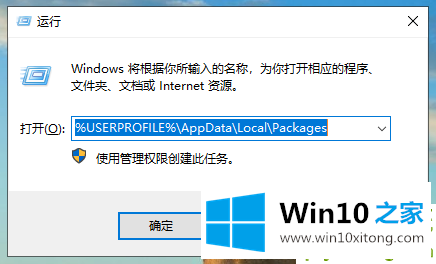
2、在弹出的文件夹窗口中找到Microsoft.MicrosoftEdge_8wekyb3d8bbwe文件夹。
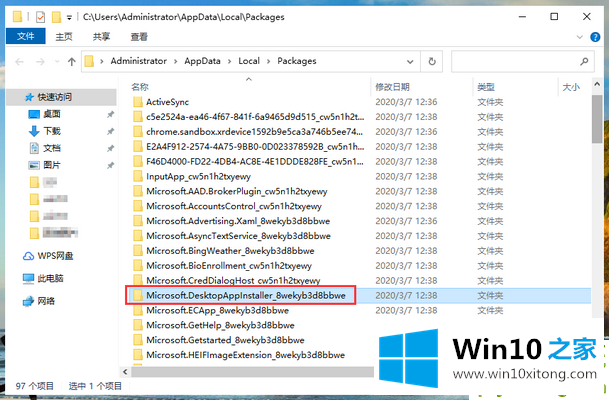
3、右键该文件选择删除,这样就卸载掉了edge浏览器。
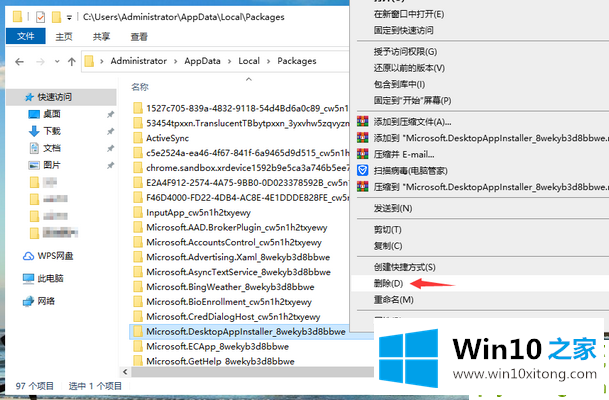
4、接下来我们需要重装edge浏览器,右键开始菜单选择以管理员身份打开Windows PowerShel。
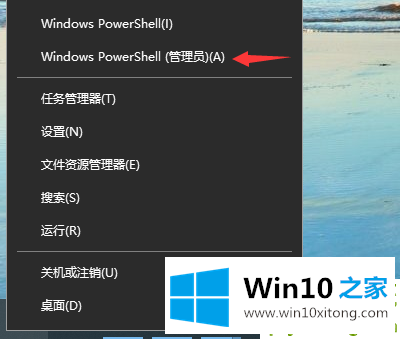
5、在Windows PowerShel界面输入“Get-AppXPackage -AllUsers -Name Microsoft.MicrosoftEdge | Foreach {Add-AppxPackage -DisableDevelopmentMode -Register “$($_.InstallLocation)\AppXManifest.xml” -Verbose}”命令,然后回车,等待操作完成之后,edge浏览器就重装完成了,再打开edge就不会发生闪退了。
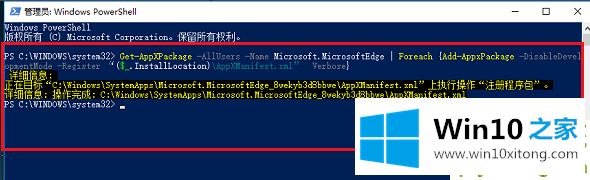
以上就是win10系统edge浏览器发生闪退问题的解决方法。
对大家造成困扰的win10系统浏览器闪退问题是不是根据本文提供的方法得以解决了呢?如果你还有疑问,欢迎给本站留言。